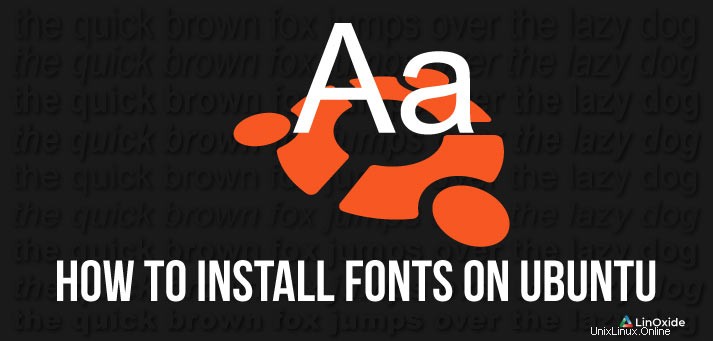
V Ubuntu již máte ve výchozím nastavení nainstalovaných mnoho písem, ale může nastat chvíle, kdy budete chtít nainstalovat některá další písma. Nebo možná chcete nainstalovat písma Microsoft a webová písma Google pro použití offline nebo pro váš web.
V každém případě nyní uvidíme, jak nainstalovat písma v distribuci Ubuntu 18.04 Linux.
Stažení a rozbalení zvoleného písma
Podívejme se, jak můžeme nainstalovat písma True Type nebo Open Type (.ttf, .otf, .ttc) v Ubuntu 18.04.
Nejprve si musíme stáhnout fonty, které chceme nainstalovat. V tomto tutoriálu použijeme písma Hack k instalaci na našem Ubuntu 18.04. Písma stáhneme pomocí cUrl s následujícím příkazem:
$ curl -L -O https://github.com/source-foundry/Hack/releases/download/v3.003/Hack-v3.003-ttf.tar.gz
% Total % Received % Xferd Average Speed Time Time Time Current
Dload Upload Total Spent Left Speed
100 612 0 612 0 0 1321 0 --:--:-- --:--:-- --:--:-- 1321
100 598k 100 598k 0 0 80415 0 0:00:07 0:00:07 --:--:-- 164k
Dále soubor rozbalíme pomocí tar:
$ tar -xzvf Hack-v3.003-ttf.tar.gz
ttf/
ttf/Hack-Bold.ttf
ttf/Hack-BoldItalic.ttf
ttf/Hack-Italic.ttf
ttf/Hack-Regular.ttf
Nyní můžeme pokračovat v instalaci našeho staženého písma.
Instalace písem v Ubuntu Linux
Soubory písem se obecně instalují buď do systémového adresáře písem na cestě /usr/share/fonts/, nebo do adresáře s uživatelskými písmy, který je často na jedné z následujících cest:~/.local/share/fonts/ nebo /usr/ local/share/fonts. V tomto příkladu použijeme cestu ~/.local/share/fonts/. Pokud adresář neexistuje, vytvořte jej pomocí následujícího příkazu:
$ mkdir -p ~/.local/share/fonts
Nyní přesuneme fonty do cílové složky příkazem mv:
$ mv ttf/Hack-Regular.ttf ~/.local/share/fonts/Hack-Regular.ttf
$ mv ttf/Hack-Italic.ttf ~/.local/share/fonts/Hack-Italic.ttf
$ mv ttf/Hack-Bold.ttf ~/.local/share/fonts/Hack-Bold.ttf
$ mv ttf/Hack-BoldItalic.ttf ~/.local/share/fonts/Hack-BoldItalic.ttf
Nyní můžete volitelně také odstranit prázdnou složku ttf a stažený archiv:
$ rmdir ttf/
$ ls
Hack-v3.003-ttf.tar.gz
$ rm ./Hack-v3.003-ttf.tar.gz
Vymažte a obnovte mezipaměť písem
Nakonec musíme vytvořit mezipaměti informací o písmech pro aplikace používající fontconfig pro práci s písmy:
$ fc-cache -f -v
Pokud se zobrazí následující chyba, budete muset nejprve nainstalovat balíček fontconfig:
Command 'fc-cache' not found, but can be installed with:
apt install fontconfig
Please ask your administrator.
Nainstalujte balíček fontconfig pomocí následujícího příkazu:
$ sudo apt-get install fontconfig
Reading package lists... Done
Building dependency tree
Reading state information... Done
The following additional packages will be installed:
fontconfig-config fonts-dejavu-core libfontconfig1
The following NEW packages will be installed:
fontconfig fontconfig-config fonts-dejavu-core libfontconfig1
0 upgraded, 4 newly installed, 0 to remove and 11 not upgraded.
Need to get 1402 kB of archives.
After this operation, 4592 kB of additional disk space will be used.
Do you want to continue? [Y/n] y
Chcete-li pokračovat, zadejte Y pro apt-get.
A nyní můžeme pokračovat v přestavbě mezipaměti písem:
$ fc-cache -f -v
/usr/share/fonts: caching, new cache contents: 0 fonts, 1 dirs
/usr/share/fonts/truetype: caching, new cache contents: 0 fonts, 1 dirs
/usr/share/fonts/truetype/dejavu: caching, new cache contents: 6 fonts, 0 dirs
/usr/local/share/fonts: caching, new cache contents: 0 fonts, 0 dirs
/home/vagrant/.local/share/fonts: caching, new cache contents: 4 fonts, 0 dirs
/home/vagrant/.fonts: skipping, no such directory
/var/cache/fontconfig: not cleaning unwritable cache directory
/home/vagrant/.cache/fontconfig: cleaning cache directory
/home/vagrant/.fontconfig: not cleaning non-existent cache directory
fc-cache: succeeded
Z tohoto výstupu terminálu můžeme vidět, že během tohoto procesu byly identifikovány naše nové fonty.
Ověřte instalaci písma
Ověřte, že jsou písma nainstalována, zobrazením cest a definic stylů pomocí příkazu fc-list filtrovaného podle názvu rodiny písem pomocí grep:
$ fc-list | grep "Hack"
/home/vagrant/.local/share/fonts/Hack-Regular.ttf: Hack:style=Regular
/home/vagrant/.local/share/fonts/Hack-BoldItalic.ttf: Hack:style=Bold Italic
/home/vagrant/.local/share/fonts/Hack-Italic.ttf: Hack:style=Italic
/home/vagrant/.local/share/fonts/Hack-Bold.ttf: Hack:style=Bold
Písma jsou nyní nainstalována a připravena k použití.
Instalace písem pomocí Správce písem
Písma, která jste si stáhli, lze nainstalovat dvojitým kliknutím na soubor písma.
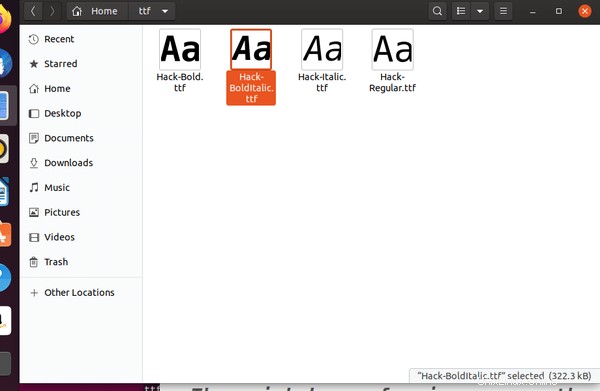
Otevře se v prohlížeči písem Gnome. Zde můžete vidět možnost instalace písma v pravém horním rohu:
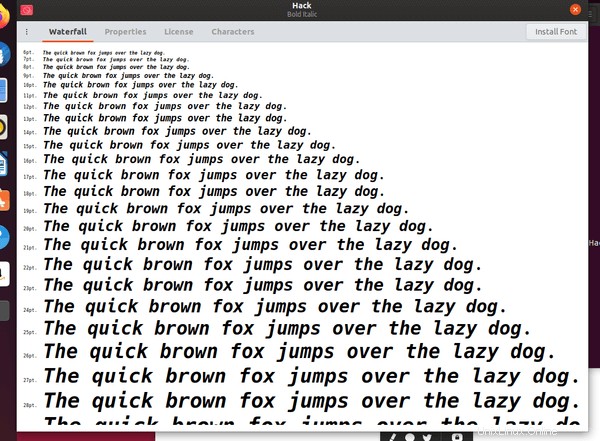
Můžete také nainstalovat aplikaci Font Manager a spravovat písma tímto způsobem. Chcete-li nainstalovat Správce písem v Ubuntu, otevřete terminál a použijte příkaz níže:
$ sudo apt install font-manager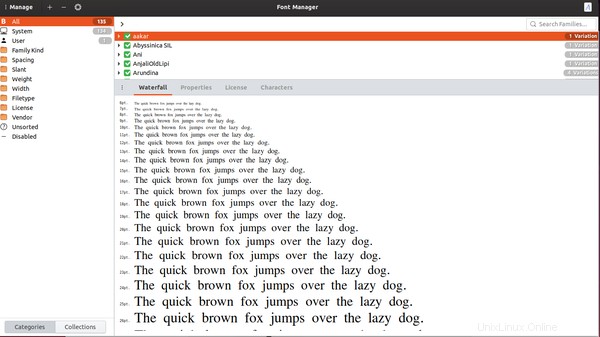
Zde můžete vidět nainstalovaná písma a možnosti instalace nových písem, odstranění stávajících písem atd.
Chcete-li odstranit Správce písem, použijte příkaz níže:
$ sudo apt-get remove font-managerOdinstalujte písma na Ubuntu Linux
Nyní uvidíme, jak tato písma odinstalovat. Proces odinstalace písem se skládá z identifikace instalačních cest, odstranění binárních souborů písem a regenerace mezipaměti písem.
Nejprve použijte příkaz fc-list s grep k identifikaci cest k nainstalovaným fontům podle názvu rodiny:
$ fc-list | grep "Hack"
/home/vagrant/.local/share/fonts/Hack-Regular.ttf: Hack:style=Regular
/home/vagrant/.local/share/fonts/Hack-BoldItalic.ttf: Hack:style=Bold Italic
/home/vagrant/.local/share/fonts/Hack-Italic.ttf: Hack:style=Italic
/home/vagrant/.local/share/fonts/Hack-Bold.ttf: Hack:style=Bold
POZNÁMKA:Upravte hledaný výraz grep, abyste identifikovali další rodiny písem.
Nyní pomocí příkazu rm odstraňte nainstalované soubory písem z cest, které jste určili pomocí příkazu fc-list:
$ rm -f "$HOME/.local/share/fonts/Hack-*.ttf"
Nyní znovu vygenerujte mezipaměť písem pomocí následujícího příkazu:
$ fc-cache
Závěr
V tomto tutoriálu jsme se naučili, jak ručně spravovat písma pomocí příkazového řádku Ubuntu Linux a také je spravovat pomocí nástrojů pro písma GUI. Pokud máte nějaké dotazy nebo komentáře, napište je níže.